-
Introduction
-
Les bases
-
Configuration pour VIVE Focus Vision, VIVE XR Elite, et VIVE Focus 3
- Attachez le VIVE Wireless Dongle à VIVE XR Elite
- Fixer le VIVE Wireless Dongle au VIVE Focus Vision ou au VIVE Focus 3
- Configurer le VIVE Ultimate Tracker
- Affecter les rôles des trackers de mouvement
- Vérifier le statut du tracker dans le menu VIVE
- Mise à jour du microprogramme du VIVE Ultimate Tracker
-
Configuration pour les casques compatibles SteamVR
-
Solutions et FAQ
-
Général
- Dépanner le VIVE Ultimate Tracker
- Le VIVE Ultimate Tracker peut-il passer en mode d’association immédiatement après l’avoir allumé ?
- Pourquoi ne puis-je pas associer mes nouveaux trackers ?
- Pourquoi y a-t-il des saccades dans ma session de diffusion PC VR lorsque j’utilise le VIVE Ultimate Tracker ?
- Pourquoi la diode de statut du tracker clignote-t-elle continuellement lentement en vert ?
- Existe-t-il une manière de redémarrer le tracker ?
- Pourquoi ne puis-je pas voir les informations des trackers dans les paramètres ?
- Que dois-je faire si j’ai des problèmes pour connecter le VIVE XR Elite avec le VIVE Ultimate Tracker ?
- Que dois-je faire si j'utilise Suite logicielle basée sur la localisation VIVE (LBSS) avec VIVE Focus 3 ?
- Comment puis-je configurer le suivi du corps entier dans VRChat?
- Puis-je utiliser le VIVE Ultimate Tracker avec d'autres casques ?
- Comment configurer VIVE Ultimate Tracker en mode LBE ?
-
Suivi
- Que puis-je faire si le suivi du VIVE Ultimate Tracker n'est pas stable ou pas précis ?
- Pourquoi ne puis-je pas voir le tracker en VR quand il est fixé au bas de mon corps ?
- Que dois-je faire si la position du tracker en VR et dans le monde réel ne correspondent pas ?
- Pourquoi le suivi est-il instable et saccadé lors de l’utilisation du VIVE Ultimate Tracker ?
-
Étalonnage du VIVE Ultimate Tracker
Après avoir créé une carte de suivi, vous devez calibrer vos trackers en VR. Voici comment.
Important : Avant de calibrer :
- Assurez-vous d'avoir créé une carte de suivi pour votre espace de jeux. Voir Créer une carte de suivi pour votre espace de jeux.
- Pour les utilisateurs Meta Quest, vous devrez installer l'application Meta Quest Link PC sur votre ordinateur.
- Connectez votre casque compatible SteamVR à votre ordinateur et activez votre casque et vos contrôleurs.
-
Sur votre ordinateur, vérifiez que votre casque, vos contrôleurs et vos trackers sont détectés sur la fenêtre SteamVR.
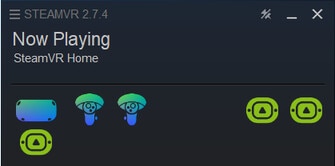
- Mettez votre casque.
- Appuyez le bouton Menu du contrôleur pour ouvrir le tableau de bord SteamVR.
-
Sélectionnez Calibrateur VIVE Space dans la barre d'outils.

- Sélectionnez le contrôleur que vous souhaitez utiliser pour calibrer le tracker.
-
Tenez fermement le contrôleur et le tracker dans une main, puis appuyez sur le bouton power du tracker.
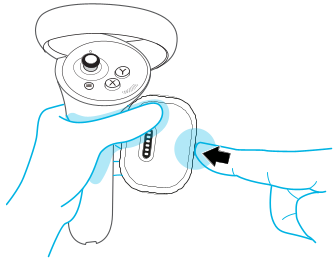 Important : Lorsque vous tenez le contrôleur et le tracker, assurez-vous que :
Important : Lorsque vous tenez le contrôleur et le tracker, assurez-vous que :- Vous tenez le contrôleur que vous avez choisi à l'étape 6.
- Les caméras du tracker sont orientées vers l'extérieur.
-
Tout en tenant fermement le contrôleur et le tracker, décrivez un signe d'infini dans l'air. Continuez jusqu'à ce que la barre de progression soit pleine.
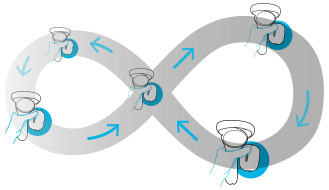
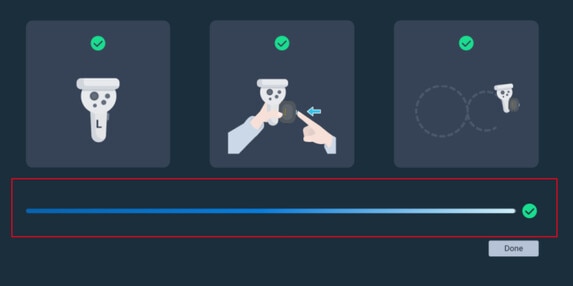 Remarque :
Remarque :- Vous n'avez pas besoin d'être face à l'écran de l'ordinateur ce faisant.
- Faites le signe de l'infini aussi grand que possible.
- Lorsque vous décrivez le signe de l'infini, maintenez un rythme lent et régulier.
-
Cliquez sur OK.
Vous allez voir un modèle virtuel du contrôleur et du tracker que vous tenez. Si vous avez d'autres trackers appairés, prenez-les et vous allez voir également des modèles virtuels de ces trackers en VR.
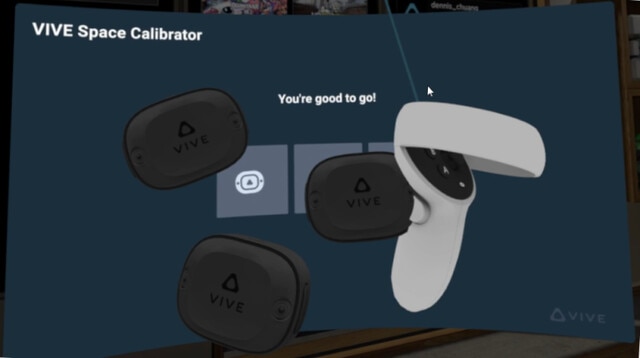 Remarque : Si les trackers sont éteints ou ne sont pas suivis sur la fenêtre SteamVR, ils ne s'affichent pas en VR.
Remarque : Si les trackers sont éteints ou ne sont pas suivis sur la fenêtre SteamVR, ils ne s'affichent pas en VR.
Pour obtenir des conseils sur la façon de porter le tracker sur votre corps pour un suivi optimal, voyez Porter le VIVE Ultimate Tracker sur votre corps.
Cela a-t-il été utile ?
Oui
Non
Envoyer
Merci ! Vos commentaires aident les autres à voir les informations les plus utiles.